
Turinys:
- Autorius John Day [email protected].
- Public 2024-01-30 10:45.
- Paskutinį kartą keistas 2025-01-23 14:58.
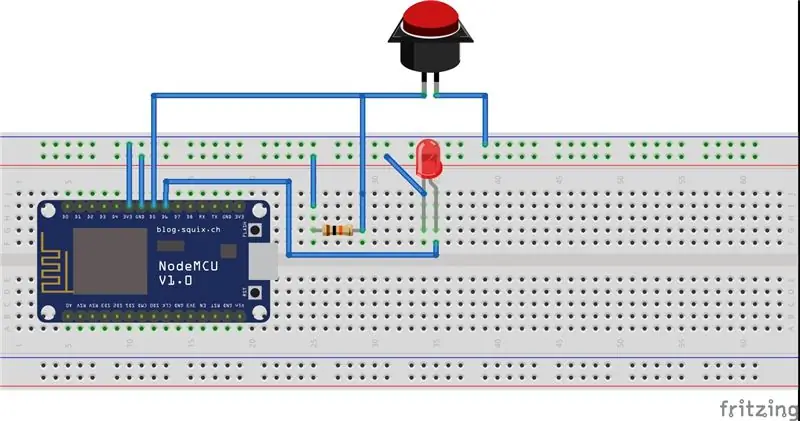
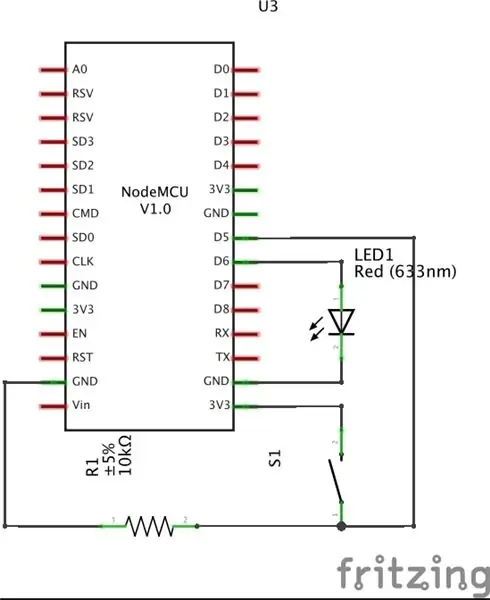
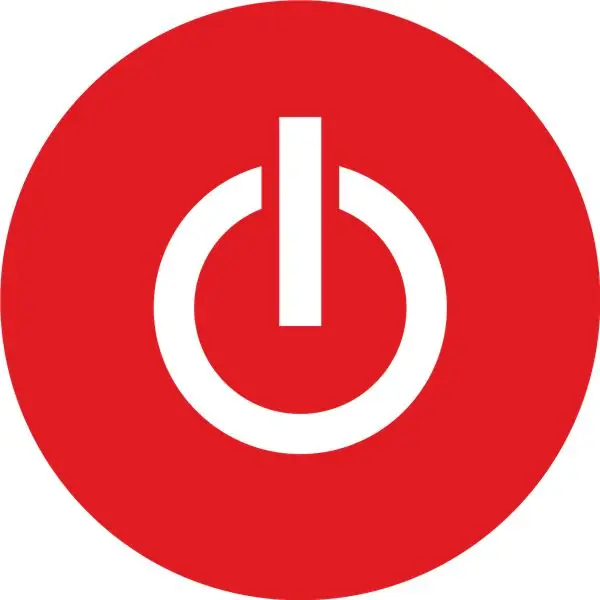

Sveiki, Aš Mesutas. Man labai patinka „Toggl“laiko sekimo programa. Aš nusprendžiau padaryti fizinį „Toggl“mygtuką su paprastu reikmenų rinkiniu.
Prekės
- Mazgas MCU (ESP8266 plokštė)
- Didelis raudonas mygtukas (su jungikliu)
- Kai kurie šokinėjantys kabeliai
1 žingsnis: 1 žingsnis: išankstinis projektavimas
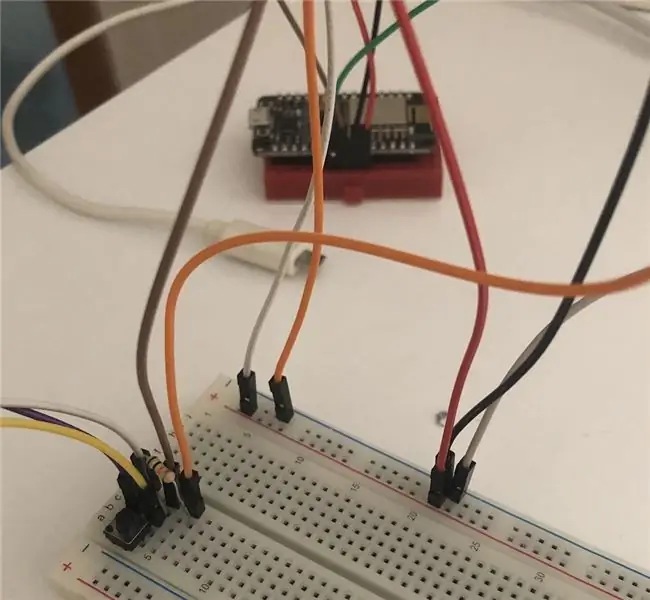
„Toggl“mygtukas yra tiesiog LED ir mygtuko (jungiklio) grandinė. Mano poreikiams šis mygtukas turėtų galėti,
- Prisijunkite prie interneto kaip savarankiškas.
- Turėtų būti įmanoma paleisti ir sustabdyti laikmačius prisijungus prie „Toggl“REST ir „WebSocket“paslaugų.
- Šviesa turėtų rodyti darbo laiko įrašą.
- Šviesą galima valdyti ir nuotoliniu būdu.
Taigi galite pradėti kurti prototipus ant duonos lentos.
Šiame etape galite pradėti programinės įrangos pusę ir tęsti, kai baigsite programinę įrangą.
Galite pažvelgti į mano projekto kodą.
Mano saugykla:
Jei norite tiesiog pereiti prie kodo, spustelėkite čia.
2 veiksmas: 2 žingsnis: nuo „Breadboard“iki kabelių

Baigęs programinės įrangos dalį ir grandinės projektavimą, atėjo laikas naudoti įprastus kabelius, o ne jungiamuosius kabelius. Kadangi duonos lenta užima daug vietos.
Aš tiesiog sujungiau laidus iš laidžių dalių. Nes aš nelabai moku lydyti geležį.
3 žingsnis: 3 žingsnis: eksperimentuokite su dėžutėmis
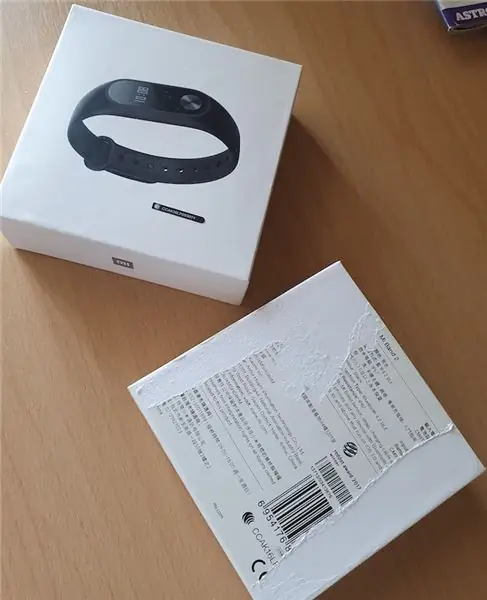

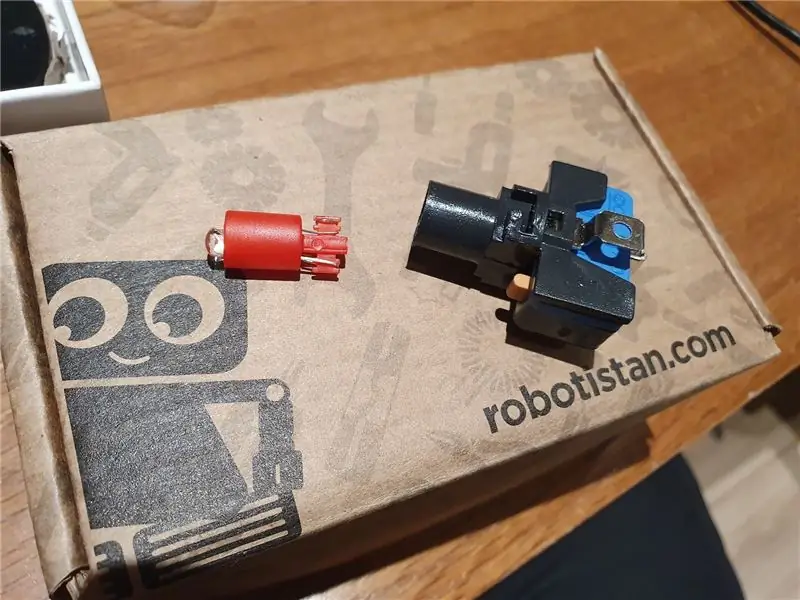
Atėjo laikas pamatyti dizainą dėžutėje.
Man patinka popierius įvairiais aspektais. Taigi radau produkto dėžutę ir pradėjau ją pildyti.
- Nuotrauka: radau naują dėžutę
- Vaizdas: į dėžutę įdėjau kabelius. Po to pastebėjau, kad nėra jokios jungties jungiklio su mygtuku.
- Vaizdas: Taigi aš juos gavau ir pradėjau dirbti.
- Vaizdas: Štai kaip ši dalis atlieka gerą vaidmenį.
- Vaizdas: jungiklio vaizdas iš arti.
- Vaizdas: Aš padariau geležies litavimą. Kaip matote, jis yra mažesnis nei antrasis vaizdas.
4 žingsnis: 4 žingsnis: iškelkite

Kaip matote, mūsų mygtukas yra paruoštas.
Taip pat galite pamatyti kai kuriuos rodinius iš mygtuko. Kai kompiuteryje sustabdau „Toggl“mygtuką, jis išjungiamas. Taip pat galiu paleisti ir baigti laikmačius iš mygtuko.
Rekomenduojamas:
„Microsoft Teams“nutildymo mygtukas: 4 žingsniai

„Microsoft Teams“nutildymo mygtukas: sukurkite lengvai pasiekiamą mygtuką, kad nutildytumėte/įjungtumėte garsą „Microsoft Teams“skambučio metu! Kadangi 2020 m. Šiame projekte naudojamas „Adafruit Circuit Playground Express“(CPX) ir didelis mygtukas, kad būtų sukurtas „Microsoft Teams“nutildymo mygtukas sparčiuoju klavišu
5 USD namų automatikos mygtukas: 4 žingsniai

5 USD namų automatikos mygtukas: 5 USD namų automatikos mygtukas Kartais paprasčiausias sprendimas yra vienas mygtukas. Mes norėjome paprasto būdo suaktyvinti „miego režimą“mūsų namų automatikos centre („Hubitat Elevation“), kuris išjungia daugumą šviesų, nustato kitus iki tam tikro lygio ir
„Raspberry Pi“išjungimo mygtukas: 3 žingsniai

„Raspberry Pi“išjungimo mygtukas: „Raspberry Pi“yra labai naudinga skaičiavimo platforma, leidžianti kurti įvairias daiktų interneto/robotikos/išmaniųjų namų/… projektų programas. Vienintelis dalykas, kurio jis neturi, palyginti su įprastu kompiuteriu, yra išjungimo išjungimo mygtukas. Taigi, kaip mes galime sukurti
Rotacinio kodavimo mygtukas: 6 žingsniai

Rotacinio kodavimo mygtukas: tai rotacinis nuotolinio valdymo pultas, pagrįstas sukamuoju kodavimo įrenginiu. Jis turi šias funkcijas. Akumuliatorius veikia su labai mažu srovės suvartojimu, kai įjungtas Automatinis įjungimas, kai valdiklis pasukamas Automatinis miegas po neveikimo laikotarpio Konfigūruoti
Priartinimo susitikimų fizinis nutildymo mygtukas: 7 žingsniai (su nuotraukomis)

Fizinis nutildymo mygtukų paspaudimų mygtukas: jei naudojate mastelio keitimo susitikimus darbui ar mokyklai, šis mygtukas skirtas jums! Paspauskite mygtuką, kad įjungtumėte nutildymą, arba palaikykite nuspaudę mygtuką, kad išeitumėte iš susitikimo (arba jį užbaigtumėte, jei esate šeimininkas). puikus dalykas yra tai, kad jis veikia net jei jūsų „Zoom windo“
